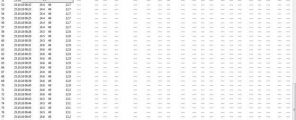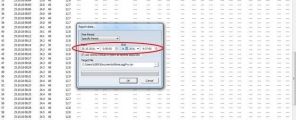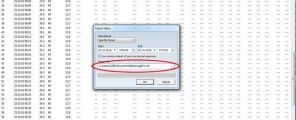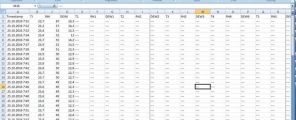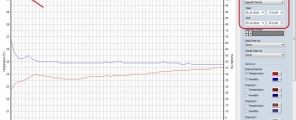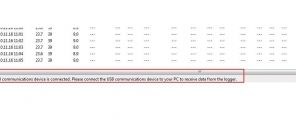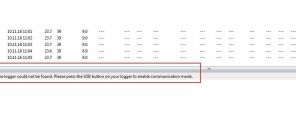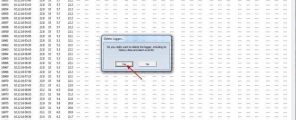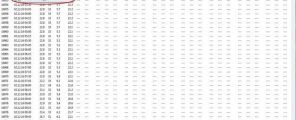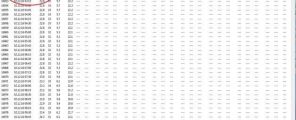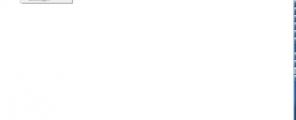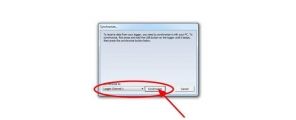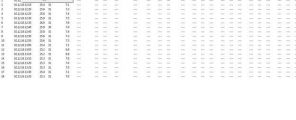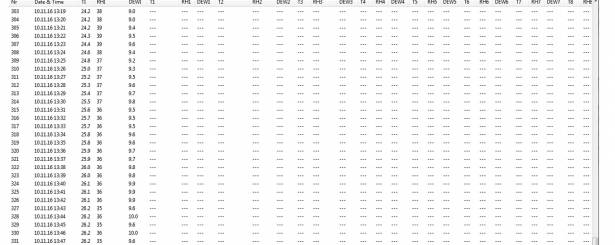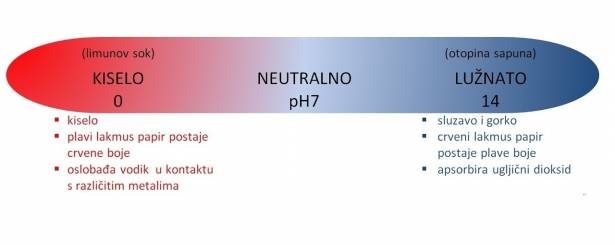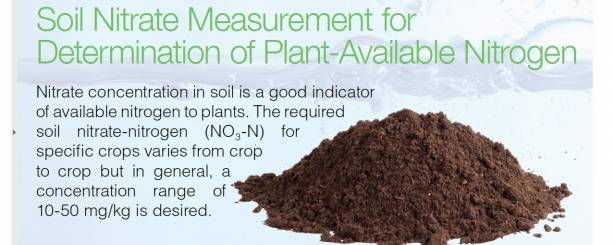Poštovani korisnici KlimaLogg PRO sustava za kontrolu temperature. Ovdje možete pronači odgovore na nekoliko osnovnih pitanja koja postavljaju korisnici sustava.
1. Kako isprintati podatke iz KlimaLogg PRO programa?
Podatke nije moguće isprintati izravno iz programa KlimaLogg PRO.
Moguće su dvije varijante.
1. Prebaciti podatke u neki tablični kalkultor npr. MS Excel i onda isprintati te podatke
2. Napraviti screenshot podata u grafičkom prikazu i zalijepiti te podatke u program za obradu teksta npr. MS Word i onda ih isprintati.
2. Kako prebaciti podatke u MS Excel ili neki drugi tablični kalkulator?
U izborniku Logger odaberemo opciju Export Data To Text File
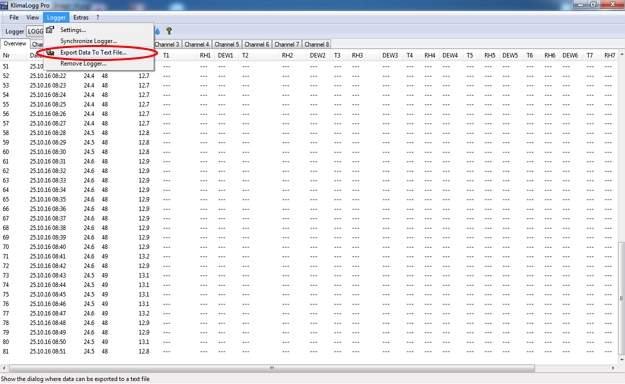
Odaberemo željeni vremenski period (Specific Period)
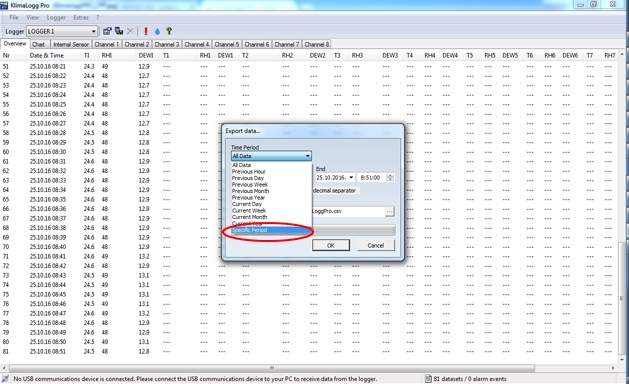
Postavimo početni i završni datum
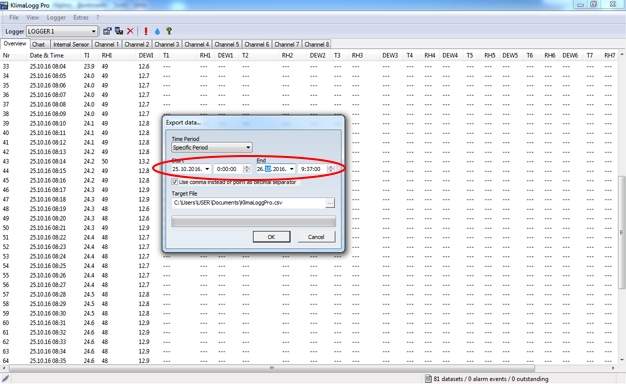
Odaberemo lokaciju i naziv datoteke u koju želimo prebaciti podatke. Npr. odaberemo da podatke spremimo na radnu površinu (Desktop) u datoteku Temperature.csv.
VAŽNO!!! Naziv datoteke mora imati nastavak ili extenziju .CSV.
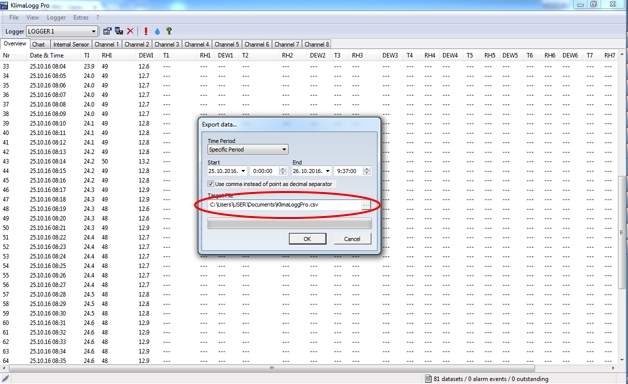
Nakon što kliknemo na OK gumb, na radnoj površini nam se treba pojaviti datoteka Temperature.csv

Duplim klikom na datoteku Temperature.csv automatski se starta program MS Excel i otvara datoteku.
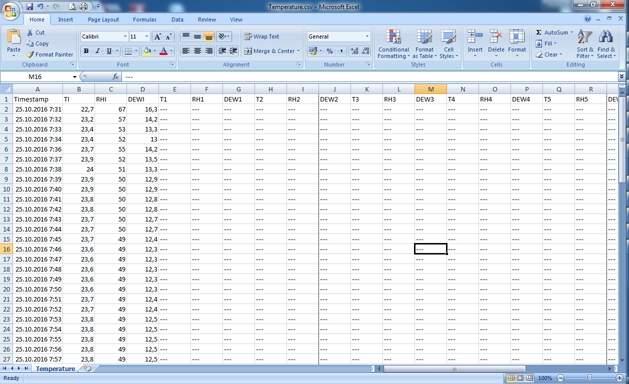
Postupak je uspješno završen i možemo ispisati podatke.
3. Kako napraviti screenshot podataka i isprintati ih?
U programu KlimaLogg PRO kliknemo na izbornik Chart kako bi smo dobili grafički prikaz podataka. Odaberemo željeni vremenski period za koji želimo prikaz podataka.
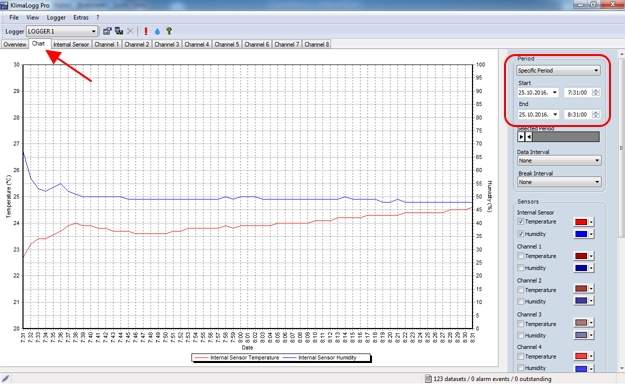
Pritisnemo istovremeno tipke SHIFT i PRN SCR (print screen)
Pokrenemo program za obradu teksta npr. MS Word i u praznom dokumentu istovremeno pritisnemo tipke CTRL i V (Paste ili zalijepi).
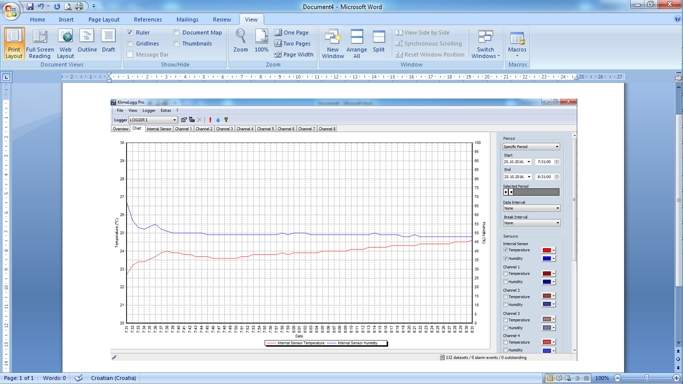
Na kraju isprintamo dokument.
4. Podaci mi ne dolaze na računalo.
Moguće je više razloga zbog čega podaci nisu stigli na računalo. Poruke o grešci javljaju se u donjem lijevom dijelu programa.
a) No USB communication device is connected. Please connect USB communication device to your PC to receive data from data logger.
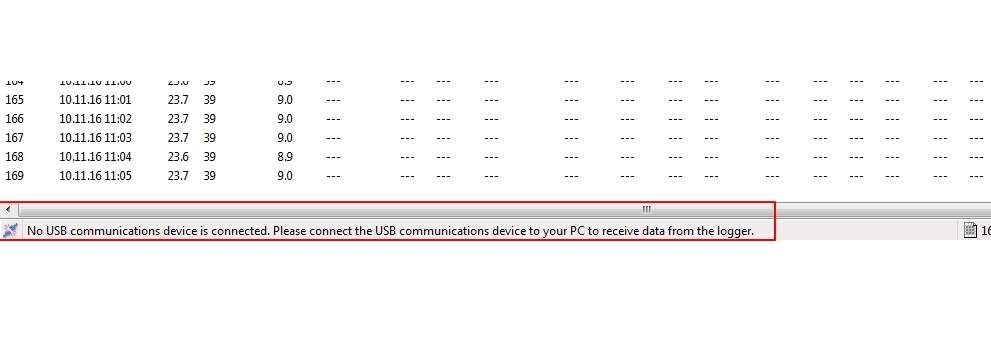
USB prijemnik za prijem podataka nije ukopčan u računalo. Potrebno je ukopčati sivi USB prijemnik u vaše osobno računalo kako bi smo omogučili prijem podataka sa data loggera.

b) The logger could not be found. Please press the USB button on your logger to enable communication mode.
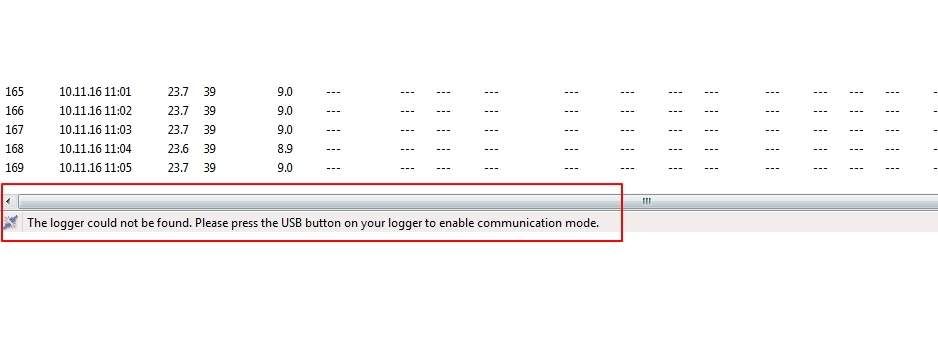
Data logger nije pronađen. Pritisnite USB tipku na centralnoj jedinici data loggera da omogučite prijenos podataka na računala.

5. Vanjski senzori rade, ali ne vidim njihove podatke na računalu.
U ovom slučaju je prekinuta bežična veza između vanjskih senzora i centralne jedinice KlimaLogg PRO uređaja. U slučaju da imate više senzora porebno je prijaviti jedan po jedan senzor na centralnu jedinicu. Postupak prijavljivanja:
1. IZVADITE BATERIJE IZ SVIH VANJSKIH SENZORA
2. UMETNITE 2 KOMADA BATERIJA AAA U TIJELO SENZORA BROJ 1 I PRIČEKAJTE 10-tak SEKUNDI
4. PRITISNITE „SET“ NA KLIMALOGG PRO DATA LOGGERU
5. PRITISNITE „+“NA KLIMALOGG PRO DATA LOGGERU I ODABERITE KANAL 1
6. PRITISNITE „√“NA KLIMALOGG PRO DATA LOGGERU NAKON ČEGA PIŠE „LEARNING“
7. NAKON NEKOLIKO SEKUNDI NA LCD-u SE POJAVLJUJE SERIJSKI BROJ SENZORA NA KANALU BR.1 (npr. 18E8)
8. PRITISNITE „SET“
OVIM STE PRIJAVILI SENZOR BR.1 NA KANAL BR.1 KLIMALOGG PRO DATA LOGGERA.
POSTUPAK OD BROJA 1 DO 8 PONOVITE ZA SVAKI VANJSKI SENZOR.
Primjer 1. Na KlimaLogg PRO centralnu jedinicu su prijavljena 4 vanjska senzora

6. U programu imam prijavljeno više KlimaloggPRO uređaja.
Moguće je da ste KlimaloggPRO uređaj sinhronizirali sa računalom VIŠE PUTA.
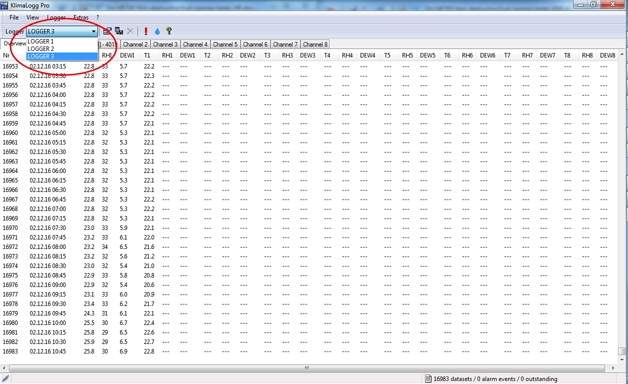
To nije ispravno i trebali bi imati prijavljen SAMO JEDAN KlimaloggPRO uređaj na računalu.
U ovom slučaju je potrebno maknuti (REMOVE) sve KlimaloggPRO uređaje i ispočetka sinhronizirati KlimaloggPRO uređaj SAMO JEDNOM
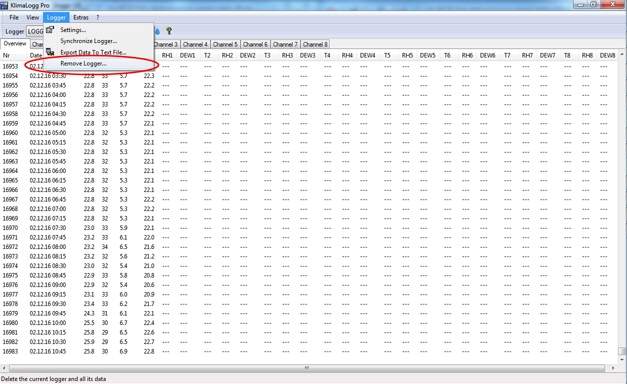
Nakon što ste maknuli sve KlimaloggPRO uređaje
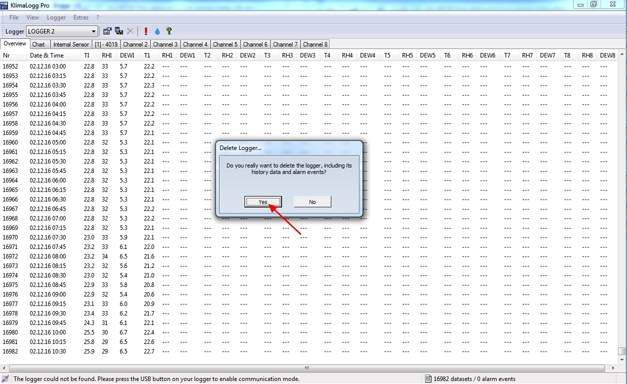
Potrebno je sinhronizirati KlimaloggPRO uređaj SAMO JEDNOM. Pritisnemo tipku USB na KlimaloggPRO uređaju i držimo je 4-5 sekundi dok uređaj ne zapišti. Nakon toga u programu u izborniku Logger odaberemo Synchronize Logger i kliknemo na gumb Synchronize.
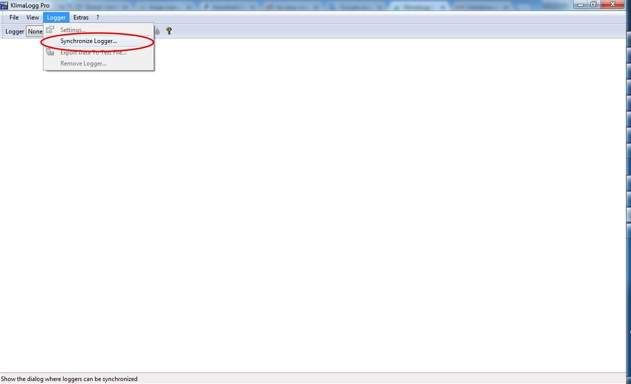
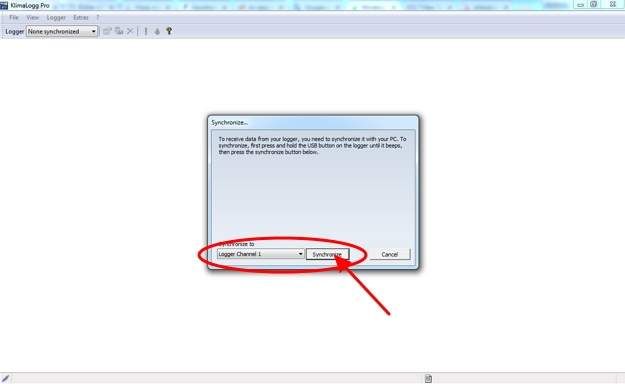
Nakon nekoliko trenutaka KlimaloggPRO uređaj bi se trebao sinhronizirati sa računalom.
Fotogalerija